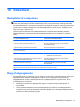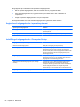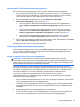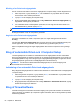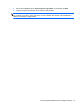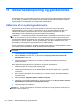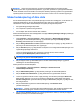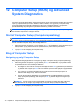HP Laptop User Guide - Linux
Ændring af en DriveLock-adgangskode
Hvis du vil ændre eller slette en DriveLock-adgangskode i Computer Setup, skal du følge disse trin:
1. Start computeren, og tryk derefter på esc, når meddelelsen "Tryk på tasten Esc for at åbne
menuen Start" vises nederst på skærmen.
2. Tryk på f10 for at få adgang til Computer Setup.
3. Brug et pegeredskab eller piletasterne til at vælge Sikkerhed > DriveLock-adgangskode, og
følg derefter anvisningerne på skærmen.
4. For at bekræfte DriveLock-beskyttelsen på det drev, du har valgt, skal du skrive DriveLock i
bekræftelsesfeltet og derefter trykke på enter.
BEMÆRK: Der skelnes mellem store og små bogstaver i DriveLock-bekræftelsen.
Ændringerne træder i kraft, når computeren genstartes.
Angivelse af en DriveLock-adgangskode
Kontrollér, at harddisken er indsat i computeren (ikke i en valgfri dockingenhed eller ekstern
MultiBay).
Ved prompten DriveLock-adgangskode skal du skrive din bruger- eller hovedadgangskode (med
samme type taster, som du anvendte, da du oprettede den) og derefter trykke på enter.
Efter to mislykkede forsøg på at angive adgangskoden skal du lukke computeren ned og forsøge
igen.
Brug af automatisk DriveLock i Computer Setup
I et flerbrugermiljø kan du indstille en automatisk DriveLock-adgangskode. Når den automatiske
DriveLock-adgangskode er aktiveret, oprettes der en vilkårlig brugeradgangskode og en DriveLock-
hovedadgangskode for dig. Når en bruger angiver adgangskodeoplysningerne, bruges den samme
brugeradgangskode og DriveLock-hovedadgangskoden til at låse drevet op.
BEMÆRK: Du skal have en BIOS-administratoradgangskode, før du kan få adgang til de
automatiske DriveLock-funktioner.
Indtastning af en automatisk DriveLock-adgangskode
Benyt følgende fremgangsmåde for at aktivere eller deaktiver en automatisk DriveLock-adgangskode
i Computer Setup:
1. Start eller genstart computeren, og tryk derefter på esc, når meddelelsen "Tryk på ESC-tasten
for opstartsmenuen" vises nederst på skærmen.
2. Tryk på f10 for at få adgang til Computer Setup.
3. Brug pegeenheden eller piletasterne til at vælge Sikkerhed > Automatisk DriveLock, og følg
derefter anvisningerne på skærmen.
Brug af firewallsoftware
Firewalls er designet til at forhindre uautoriseret adgang til et system eller netværk. En firewall kan
være et program, du installerer på computeren og/eller netværket, eller en løsning baseret på både
hardware og software.
64 Kapitel 10 Sikkerhed